1、打开PS6,打开图片

2、按Ctrl+J复制图层,点击“滤镜”-“模糊”-“高斯模糊”

3、设置数值为10像素


4、图层混合模式改为滤色
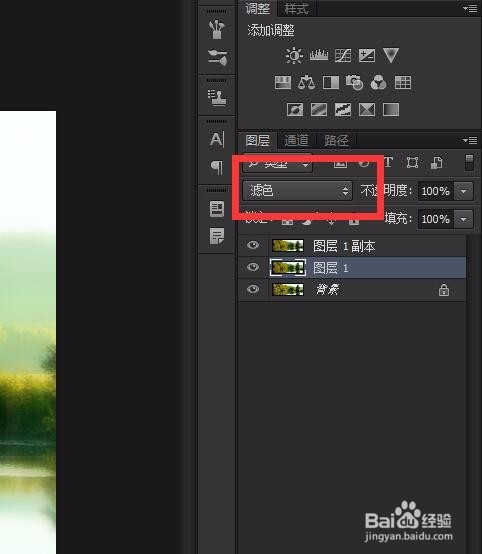
5、可以得到下面的效果

6、按Ctrl+J复制图层1
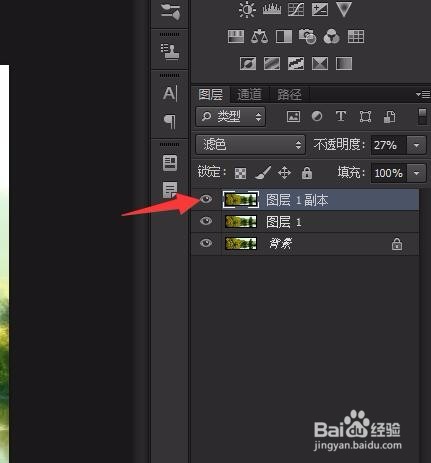
7、把图层混合模式改为滤色,不透明度改为27%

8、可以得到下面的效果

9、如果把图层混合模式改为叠加,可以得到另一种效果
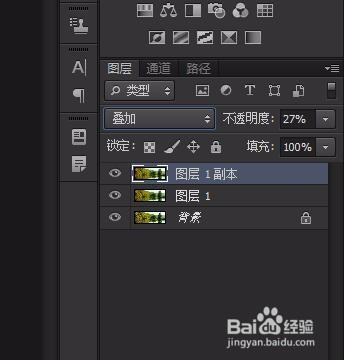

10、多尝试其他不同的图层混合模式,选择自己最喜欢的效果




1、打开PS6,打开图片

2、按Ctrl+J复制图层,点击“滤镜”-“模糊”-“高斯模糊”

3、设置数值为10像素


4、图层混合模式改为滤色
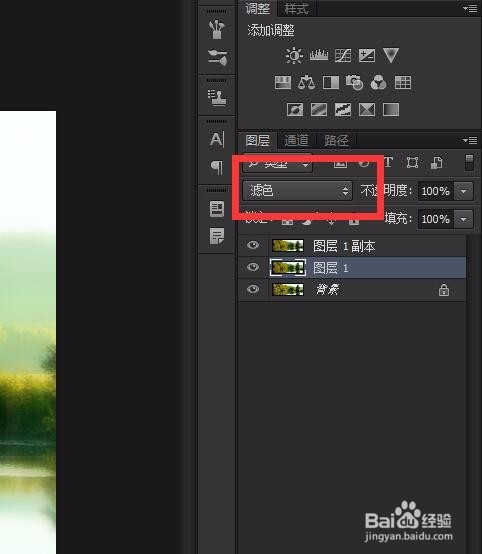
5、可以得到下面的效果

6、按Ctrl+J复制图层1
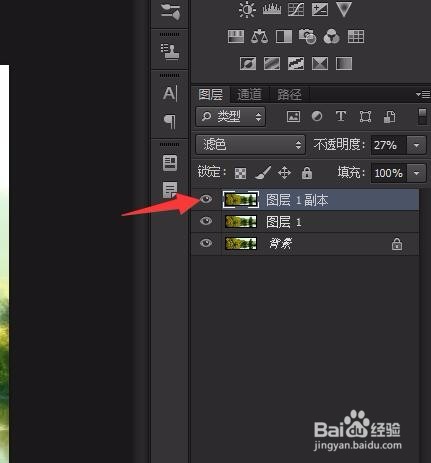
7、把图层混合模式改为滤色,不透明度改为27%

8、可以得到下面的效果

9、如果把图层混合模式改为叠加,可以得到另一种效果
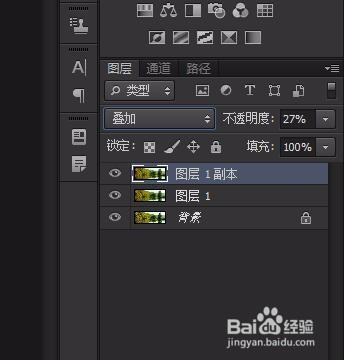

10、多尝试其他不同的图层混合模式,选择自己最喜欢的效果



